Daptar eusi
Fitur Microsoft Excel ngagampangkeun nuliskeun tanggal. Contona, 3/13 jadi 13 Mar . Ieu rada ngaganggu nalika urang ngetik anu urang henteu hoyong dirobih dugi ka ayeuna. Hanjakalna, teu aya cara pikeun ngeureunkeun ieu kajadian. Sanajan kitu, aya workarounds sadia. Dina artikel ieu, urang bakal nunjukkeun 5 cara pikeun ngeureunkeun Excel tina ngarobah angka ka tanggal.
Unduh Buku Latihan Praktek
Anjeun tiasa ngaunduh buku kerja sareng latihan sareng aranjeunna.
Eureun Ngarobah Nomer kana Tanggal.xlsm
5 Cara Éféktif Pikeun Ngeureunkeun Excel tina Ngarobah Nomer kana Tanggal
Hiji-hijina métode pikeun nyegah Excel tina ngarobah angka ieu kana kaping nyaeta ku eksplisit ngabejaan yen aranjeunna henteu angka. Contona, anggap urang boga dataset ngandung genep angka, ayeuna urang rék manggihan fraksi angka maranéhanana. Tapi nalika urang ngetik nomer fraksi naon waé, éta otomatis dirobih kana kaping. Janten, hayu urang tingali metode pikeun ngeureunkeun ieu.
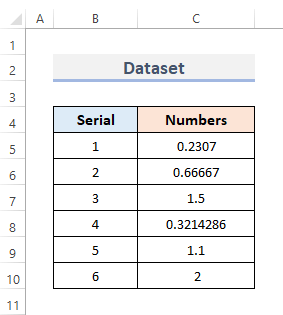
1. Mangpaatkeun Fitur Format Sél pikeun Nyegah Excel tina Ngarobih Nomer ka Tanggal
Fitur sél format ngamungkinkeun urang pikeun ngarobih tampilan nomer sél tanpa ngarobih nomer asli. Urang terang yén jumlah fraksi 0.2307 nyaéta 3/13 . Janten, urang lebetkeun nomer kana sél anu dipilih.
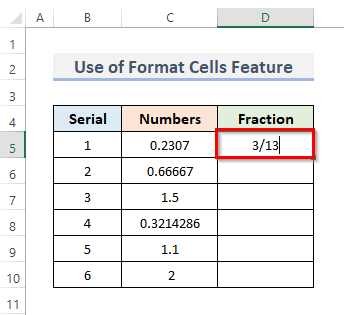
Terus pencét tombol Enter sareng éta otomatis.dirobih kana kaping (tingali screenshot di handap).
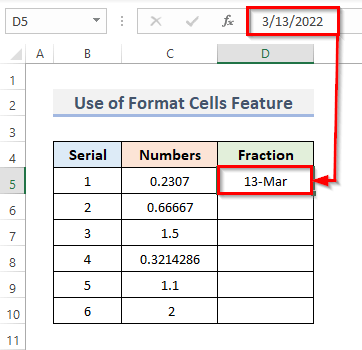
Ieu bakal kajadian pikeun tiap sél bari ngasupkeun nomer fraksi atawa angka kalayan ' / ' atawa ' – '.
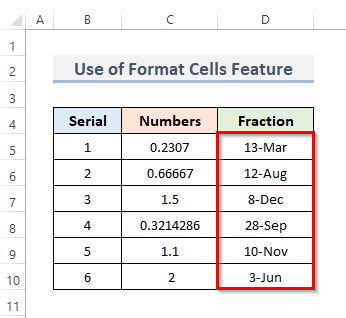
Pikeun ngeureunkeun Excel tina ngarobah angka kana kaping, urang bakal ngagunakeun pormat téks. Jang ngalampahkeun ieu, urang kudu nuturkeun léngkah-léngkah ieu di handap.
LANGKAH-LANGKAH:
- Mimitina, pilih sél nu rék diasupkeun bilangan pecahan.
- Kadua, buka tab Home tina pita.
- Katilu, klik ikon leutik dina grup Nomer pikeun muka Format Sél kotak dialog.
- Alternatipna, anjeun tiasa nganggo potong kompas keyboard Ctrl + 1 pikeun mintonkeun Format Sél jandela.
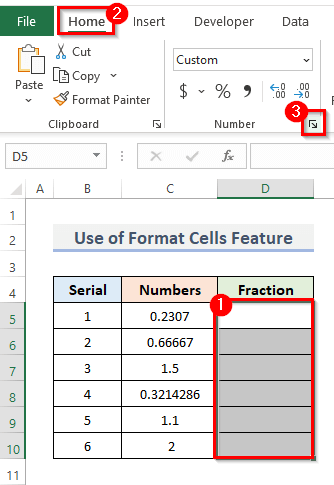
- Ku kituna, Format Sél kotak dialog bakal muncul.
- Salajengna, buka Number menu tur pilih Teks .
- Salajengna, klik tombol OK pikeun nutup dialog.
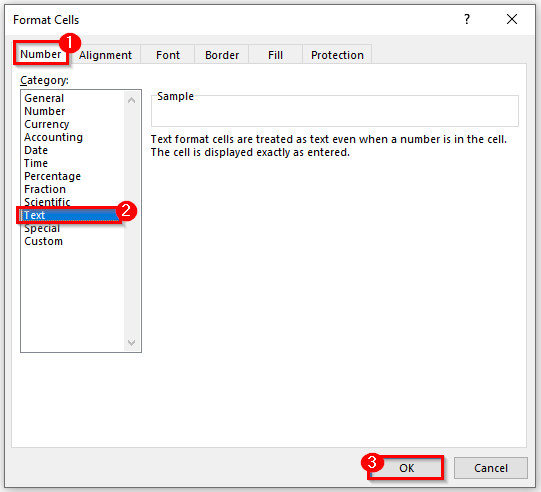
- Ayeuna, mun anjeun ngasupkeun nomer fraksi mana wae, ieu moal robah.
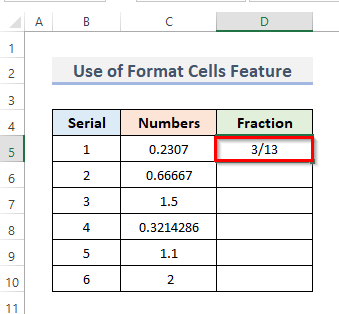
- Ahirna , ngasupkeun nomer fraksi mana wae kana sél nu dipilih ngan ngeureunkeun parobahan otomatis tina angka ka tanggal.
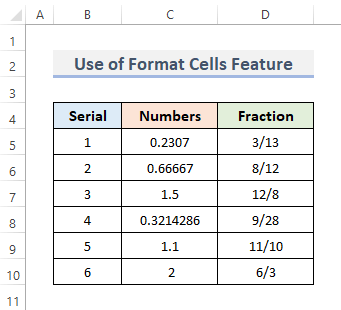
Baca Selengkapnya: [Dibereskeun!] Naha Excel Ngarobah Nomer Kuring? (4 Alesan)
2. Ngaeureunkeun Konversi Angka ka Tanggal Nganggo Apostrophe dina Excel
Téknik anu pangsaéna pikeun mastikeun yén angka katingali sami saatos diasupkeun nyaéta ngagunakeun tanda kutip. Ku cara kieu, upami pormatna dirobih deui ka Umum sareng sél diédit, éta bakal nahan tampilan sateuacana tinimbang diformat sacara otomatis. Janten, hayu urang tingali léngkah-léngkahna.
LANGKAH-LANGKAH:
- Ti heula, pilih sél dimana anjeun badé nempatkeun nomer fraksi. .
- Teras, tambahkeun tanda kutip saencan ngasupkeun nomerna.
- Pencét Asupkeun .
- Ieu moal ditingalikeun dina sél tapi upami anjeun ningali dina rumus bar, tanda kutip bakal muncul.
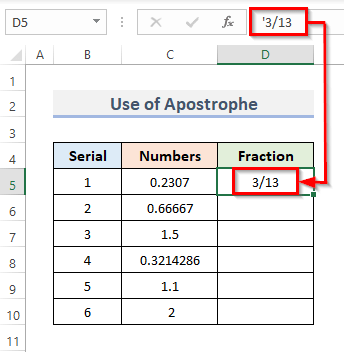
- Tah! Anjeun tiasa ngalakukeun ieu kanggo sadaya rentang sél, nambihan tanda kutip bakal nyegah Excel ngarobih formatna.
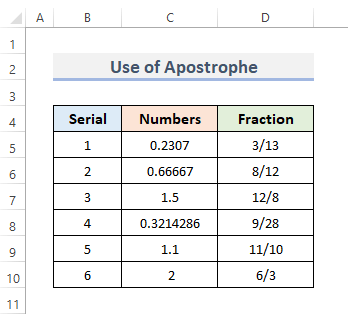
Baca Selengkapnya: [Dibereskeun!] Excel Ngarobah Kaping jadi Nomer Acak (3 Solusi)
3. Tambihkeun Spasi kanggo Ngeureunkeun Excel tina Ngarobah Nomer kana Kaping
Urang tiasa nyegah Excel tina ngarobah angka kana kaping ku cara nambahkeun spasi sateuacan ngasupkeun nomer. Hayu urang tambahkeun spasi ku nuturkeun léngkah-léngkahna.
LANGKAH-LANGKAH:
- Pilih sél nu rék diasupkeun heula nomer fraksina.
- Sanggeus éta, ngagunakeun spasi saméméhnomer.
- Pencét Asupkeun , celahna masih aya dina sél.
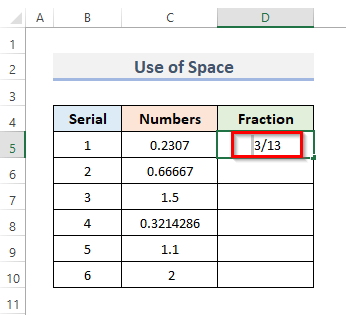
- Éta! Anjeun tiasa ngalakukeun ieu kanggo unggal rentang sél, sareng ku nambihan rohangan, Excel moal ngarobih formatna.
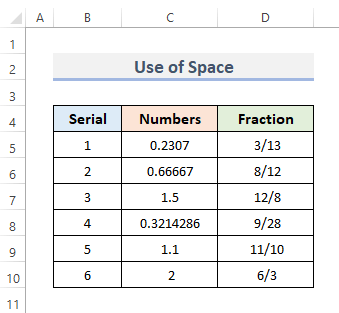
Baca Selengkapnya: Kumaha Ngeureunkeun Koréksi Otomatis dina Excel kanggo Kaping (3 Cara Gancang)
4. Ngeureunkeun Robah otomatis tina angka ka kaping ku Inserting Zero & amp; Spasi
Saméméh ngasupkeun fraksi, kayaning 3/13 atawa 12/8 , pastikeun kaasup 0 jeung spasi pikeun nyegah tina ngarobah angka kana kaping. Hayu urang tuturkeun lengkah-lengkahna.
LANGKAH:
- Kahiji, pilih sél nu rék diasupkeun bilangan pecahan.
- Tuluy , lebetkeun 0 sareng spasi sateuacan angka.
- Salajengna, pencét Enter .
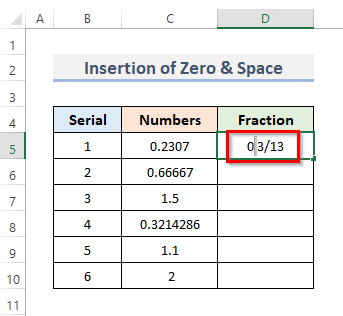
- Lamun anjeun mencet Enter , nu nol ninggalkeun sél, sarta sél robah jadi tipe angka fraksi.
- Lamun anjeun pariksa rumus bar ieu. bakal nembongkeun jumlah desimal fraksi.
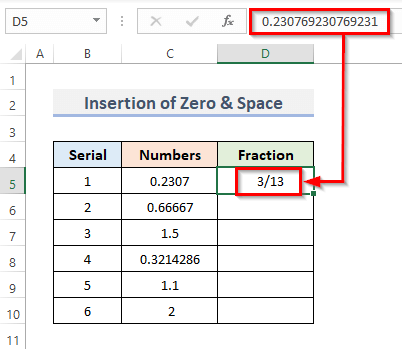
- Tapi aya masalah dina metoda ieu, anjeun moal bisa ngagunakeun ieu pikeun unggal fraksi. Contona, 0.66667 mangrupa fraksi 8/12 tapi bari ngagunakeun nol jeung spasi sareng, ieu nembongkeun 2 /3 sabab angka-angka ieu bisa dibagi.
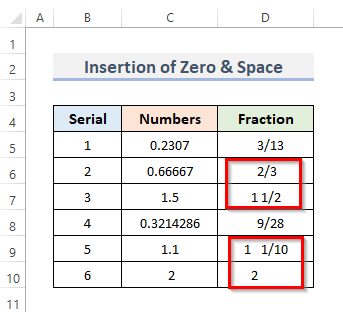
Baca deui: Kumaha Ngeureunkeun Excel tina Ngarobah Nomer (3 Métode Gampang)
5. Larapkeun Excel VBA pikeun Nyegah Konversi Otomatis
Kalayan Excel VBA , pamaké tiasa kalayan gampang ngagunakeun kodeu anu janten ménu Excel tina pita. Pikeun nganggo VBA kode pikeun ngeureunkeun Excel tina ngarobah angka ka tanggal, hayu urang tuturkeun prosedurna.
LANGKAH:
- Kahiji, buka tab Developer tina pita.
- Kadua, klik Visual Basic tina kategori Code pikeun muka Visual Editor Dasar . Atawa pencét Alt + F11 pikeun muka Visual Basic Editor .
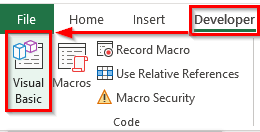
- Tinimbang ngalakukeun ieu, Anjeun ngan ukur tiasa klik katuhu dina lembar kerja anjeun sareng angkat ka Témbongkeun Kodeu . Ieu ogé bakal mawa anjeun ka Visual Basic Editor .
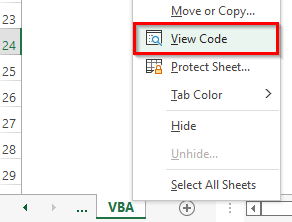
- Ieu bakal muncul dina Visual Basic Editor dimana urang nulis kodeu.
- Katilu, klik Modul tina Selapkeun bar menu drop-down.
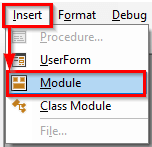
- Ieu bakal nyieun Modul dina buku kerja anjeun.
- Jeung, salin jeung témpél VBA kode nu dipidangkeun di handap.
Kode VBA:
7554
- Sanggeus éta, jalankeun kodeu ku ngaklik tombol RubSub atawa mencét potong kompas keyboard F5 .
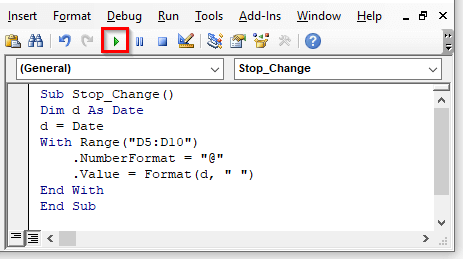
- Ahirna, lamun anjeun ngasupkeun nomer mana wae nu mibanda ' / ' atawa ' – ', éta moal robah.
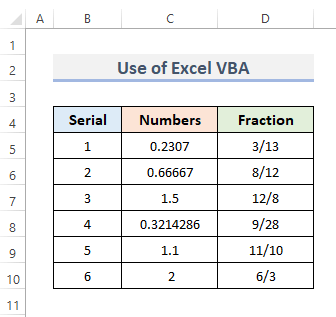
Baca Selengkapnya: Kumaha Ngeureunkeun Excel tina Nomer Format Otomatis (3 Cara Gampang)
Hal-hal Pikeun Émut
Nalika ngagunakeun kode Excel VBA dina lembar kerja anjeun, pastikeun anjeun simpen file nganggo Excel Macro-Enabled Workbook sareng ekstensina bakal .xlsm .
Kacindekan
Cara di luhur bakal ngabantosan anjeun Ngeureunan Excel tina Ngarobah Nomer ka Tanggal . Kuring miharep ieu bakal nulungan anjeun! Punten wartosan kami dina bagian koméntar upami anjeun gaduh patarosan, saran, atanapi tanggapan. Atanapi anjeun tiasa ningali tulisan kami anu sanés dina blog ExcelWIKI.com !

